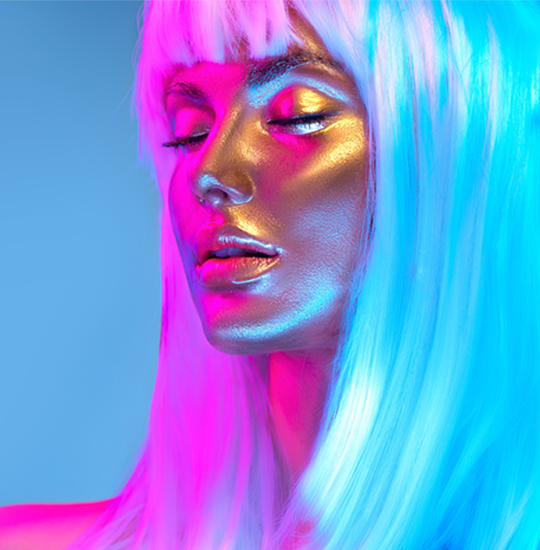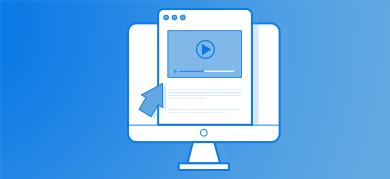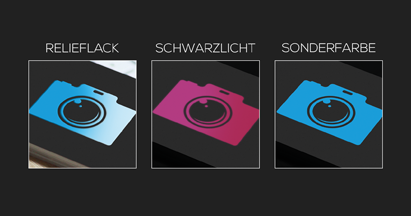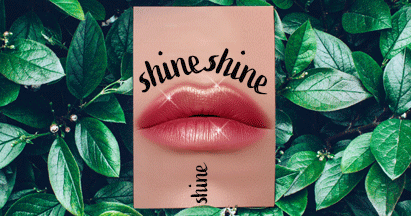
Wanted: Postkartenmotiv mit schillerndem Metalleffekt
Lassen Sie Postkarten mit unserer neuen Silberfarbe erstrahlen und machen Sie bei unserem Designwettbewerb mit. Egal, ob neue Designs oder Entwürfe aus der Schublade, die auf ihren großen Einsatz warten – erlaubt ist (fast) alles, was gefällt: Gesucht werden Bilder, Grafiken, Muster, Fonts oder Sprüche mit metallischen Effekten. Als Hauptgewinn winkt ein Druckgutschein in Höhe von 500 Euro. Die drei besten Projekte werden im ONLINEPRINTERS-Kundenmagazin „impressed!“ (Auflage: 25.000) veröffentlicht. Außerdem erhalten die Gewinner je 100 Postkarten ihres Motivs.
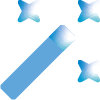
Um was geht es?
eine neue Silberfarbe.
Aktionszeitraum 13. Juli bis 01. August.
Design einreichen

Was ist das Besondere?
Silver“ macht es möglich, einfach und günstig Druckprodukte mit wirkungsvollem Metallic-Effekt zu
versehen – als fünfte Farbe.
Mehr erfahren

Wie kann ich mitmachen?
Format DIN A6 mit der Silberfarbe
gestalten und das Druck-PDF bis
zum 01.08. über das Teilnahmeformular einreichen.
Druckvorgaben und -vorlagen

Was gibt es zu gewinnen?
Die drei besten Motive werden im ONLINEPRINTERS-Kundenmagazin „impressed!“ veröffentlicht.
Mehr Informationen
Ein paar kreative Impulse
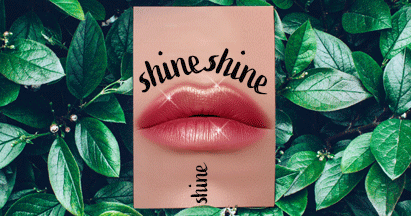
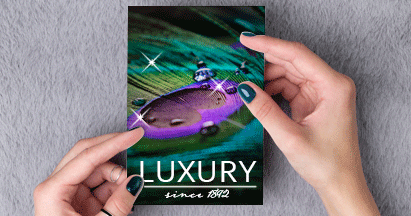
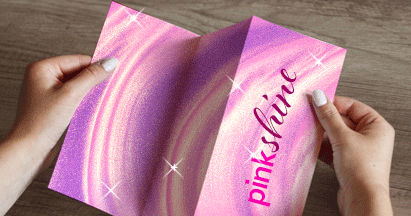
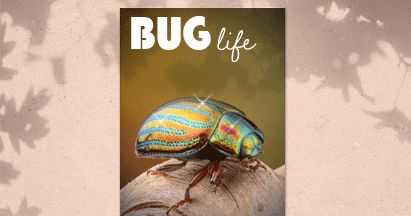

Ab Herbst wird’s schillernd: die neue Silberfarbe
Mit unserem Designwettbewerb möchten wir Sie auf unsere Herbst-Neuheit einstimmen: Ab September können Sie bei ONLINEPRINTERS viele Druckprodukte mit Silberfarbe in schillernd-metallischem Glanz drucken lassen. Das Produktangebot reicht von handlichen Post- und Klappkarten sowie Flyern bis zu großzügigen Plakaten und Geschenkpapier. So können Sie zum Beispiel glamouröse Weihnachtskarten oder Hochzeitseinladungen bestellen – und das dank der Kombination aus Digitaldruck und neuer Silberfarbe auch noch besonders günstig.
Außergewöhnliche Metallic-Effekte
Die neue Sonderfarbe „HP ElectroInks Silver“ ähnelt der Pantone-Farbe 877 und ermöglicht es, Motive im Digitaldruck mit wirkungsvollem Metallic-Effekt zu versehen – und das in allen Farben des Regenbogens. Die Silberfarbe wird im Druckprozess als fünfte Farbe, auch Sonderfarbe genannt, mit doppeltem Farbauftrag (200 %) vor den CMYK-Farben auf das Papier gedruckt. So können Sie neben silbernen und goldenen Akzenten auch edle Highlights in glänzendem Kupfer, Blau, Grün, Lila und vielen anderen Nuancen setzen. Andere Farbtöne erzielt man, indem man Farben „darunter“ legt. Mit 20 % Magenta und 60 % Yellow entsteht zum Beispiel ein strahlender Goldton. Möchten Sie einen Bronzeton erzeugen, benötigen Sie 50 % Magenta und 60 % Yellow. Um später einen klaren Silberton zu erzielen, muss bei der Druckdatenanlage nur die Volltonfarbe ohne Farbunterdruck angelegt werden.
Profi-Tipp:
Am besten kommt der Metalleffekt bei hellen Farbtönen und auf einfarbigem Hintergrund zur Geltung.
Step-by-Step-Anleitung Sonderfarben – für den perfekten Metalleffekt
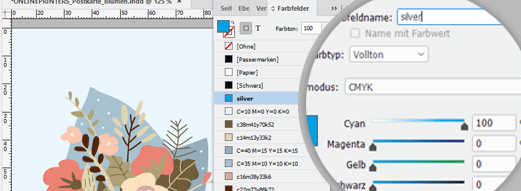
1.) Los geht's: Eigenes Farbfeld für die Sonderfarbe
Die Silberfarbe wird als fünfte Farbe gedruckt, dafür wird ein gesondertes Farbfeld benötigt. Bitte legen Sie ein neues Farbfeld in InDesign wie folgt an:
- Benennung: „silver“
- Farbtyp: Vollton
- Farbwert: 100 % Cyan
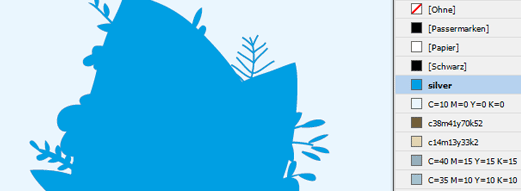
2.) Lasst es funkeln: Elemente in Silber einfärben
Ganz egal, ob ein großflächiger Metalleffekt erzielt werden soll oder Sie einzelne Highlights setzen möchten, diese Elemente müssen eingefärbt werden. Weisen Sie den gewünschten Elementen die neu angelegte Farbe „Silver“ zu.
Profi-Tipp: Legen Sie alle Elemente, die mit der Silberfarbe veredelt werden sollen auf eine (am besten die oberste) Gestaltungsebene in InDesign.
Profi-Tipp: Legen Sie alle Elemente, die mit der Silberfarbe veredelt werden sollen auf eine (am besten die oberste) Gestaltungsebene in InDesign.
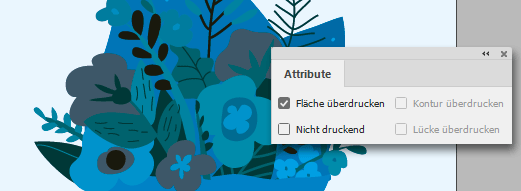
3.) Überdrucken: So werden Metalleffekte sichtbar
Damit die Silberfarbe den gewünschten Effekt erzielt und richtig gedruckt werden kann, ist es wichtig, dass vor dem Export der Druckdaten alle entsprechenden Gestaltungselemente auf „Überdrucken“ eingestellt werden. Diese Funktion finden Sie im Menü „Fenster > Ausgabe > Attribute“. Sobald das erste Element mit der Farbe „Silver“ ausgewählt ist, wird das Kästchen „Fläche überdrucken“ bzw. „Kontur überdrucken“ im Attribute-Fenster auswählbar.
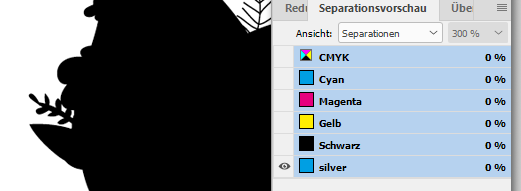
4.) Vorschau: Alles bereit für den Druck?
Alles fertig gestaltet? Dann noch ein letzter prüfender Blick, ob alles mit der Sonderfarbe „Silver“ eingefärbt ist, was glänzen soll. Über die „Separationsvorschau“ kann jeder Farbkanal einzeln eingesehen, ein- und ausgeblendet werden. Diese Funktion finden Sie im Menü bei „Fenster > Ausgabe > Separationsvorschau“. Werden alle silbernen Elemente in Schwarz angezeigt? Perfekt, dann ist das Projekt bereit für den Druck.
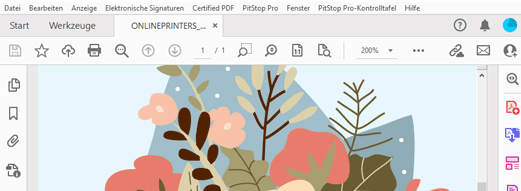
5.) Fast fertig: Nur noch die Druckdaten exportieren
Gleich ist es geschafft, nur noch ein Schritt: Druck-PDF schreiben. Grundsätzlich sind die Vorgaben für Druckdaten bei jeder Druckerei etwas anders. Details und Tipps zu ONLINEPRINTERS finden Sie hier oder in unserem Hilfecenter. Außerdem finden Sie Hilfe in unserem Video-Tutorial Ctrl + E: Druckfertige PDFs exportieren mit InDesign.
Häufige Fragen
Wie kann ich teilnehmen?
Sie können uns Ihr Design einfach per E-Mail an magazin@onlineprinters.com senden oder über unser Teilnahmeformular hochladen. Bitte geben Sie Ihren Namen, Ihre E-Mail-Adresse sowie den Namen und/oder Link Ihres Social-Media-Accounts an, damit wir Sie kontaktieren und verlinken können, wenn Sie gewonnen haben.
Gibt es technische Vorgaben für meinen Entwurf?
Bitte senden Sie uns Ihren Entwurf im folgenden Format:
- Dateiformat: PDF
- Format: DIN A6 (10,9 x 15,2 cm)
- Beschnitt: 2 mm
- Auflösung: 300 dpi
Gibt es Formatvorlagen, die ich nutzen kann?
Damit Sie direkt loslegen können, verwenden Sie einfach unsere hilfreichen Druckvorlagen. Diese können Sie sich als Illustrator- oder PDF-Datei herunterladen. Zudem finden Sie unsere kostenfreien Druckvorlagen auch auf der Produktseite der DIN-A6-Postkarte.
Was passiert mit den eingesendeten Motiven?
Die drei besten Projekte werden gedruckt und in der neuesten Ausgabe des ONLINEPRINTERS-Kundenmagazin „impressed!“ (Auflage: 25.000) veröffentlicht. Um auch viele weitere Designer zu inspirieren, stellen wir Ihre kreativen Ideen über unsere Website, die Social-Media-Portale sowie unseren Online-Blog und im Kundenmagazin selbst vor. Selbstverständlich geben wir zu allen Veröffentlichung Ihren Namen an, denn es ist ja Ihre Kreativität. Mehr Informationen finden Sie in den Teilnahmebedingungen
Was gibt es zu gewinnen?
- 1x Druckgutschein bei ONLINEPRINTERS in Höhe von 500 Euro
- 3x gedruckte Postkartenmotive als Beilage im ONLINEPRINTERS-Kundenmagazin „impressed!“ mit einer Auflage von 25.000 sowie je 100 Exemplare für den persönlichen Gebrauch
Wie erfahre ich, ob ich gewonnen habe?
Die drei Gewinner werden Anfang August von ONLINEPRINTERS per E-Mail kontaktiert und über den Gewinn informiert.
Teilnahmeformular
Lassen Sie Postkarten glänzen und gewinnen Sie einen Druckgutschein in Höhe von 500 Euro. Einfach hier Ihr Motiv mit der Silberfarbe als Druck-PDF hochladen und Gewinnchancen nutzen. Einsendeschluss ist der 01. August 2022. Wir sind gespannt und freuen uns auf Ihre Ideen und Kreationen!